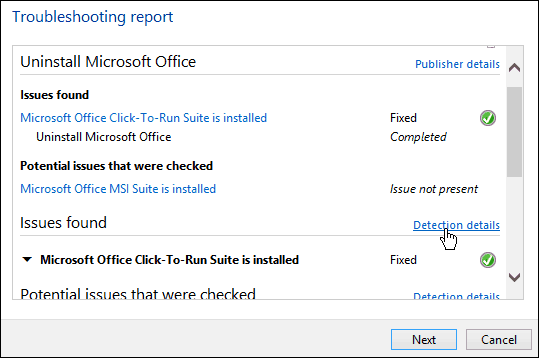Как да създавате и извличате Zip файлове на iPhone с помощта на приложението Files
Ай Пад ябълка Iphone Йос Герой / / March 14, 2021
Последна актуализация на

Не беше толкова отдавна, когато беше почти невъзможно да създавате и извличате zip файлове на вашия iPhone или iPad. Вече не, благодарение на iCloud и приложението Files. В тази статия ще научите как да използвате zip файлове на мобилното си устройство с лекота.
Какво представляват Zip файловете?
Zip файловете или ZIP са архивни файлове, които поддържат компресиране на данни без загуби. Обикновено съдържа един или повече файлове или директории, които можете да компресирате за по-лесно съхранение и споделяне. Както Microsoft с Windows, така и Apple с macOS предлагат вградена поддръжка за ZIP в продължение на много години. Възможността за създаване, ZIP и извличане на тези файлове на мобилни устройства също не е била толкова проста досега. На iOS и iPadOS това трябва да се извърши с помощта на Приложение Файлове, който е достъпен съответно за iPhone и iPad, откакто iOS 11 стартира през 2017 г.
Създавайте и извличайте Zip файлове на iPhone и iPad
За да използвате ZIP файлове на мобилното си устройство, уверете се, че използвате най-новата версия на iOS. Оттам нататък има малки разлики между iPhone / iPod touch и iPad.
iPhone
За да създадете Zip файлове на вашия iPhone или iPod touch:
- Отвори Приложение Файлове, след това изберете местоположение като На моя iPhone или iCloud Drive.
- Докоснете Бутон Още горе вдясно.
- Избирам Изберете.
- Избери файл (и) и папки, които искате да компресирате.
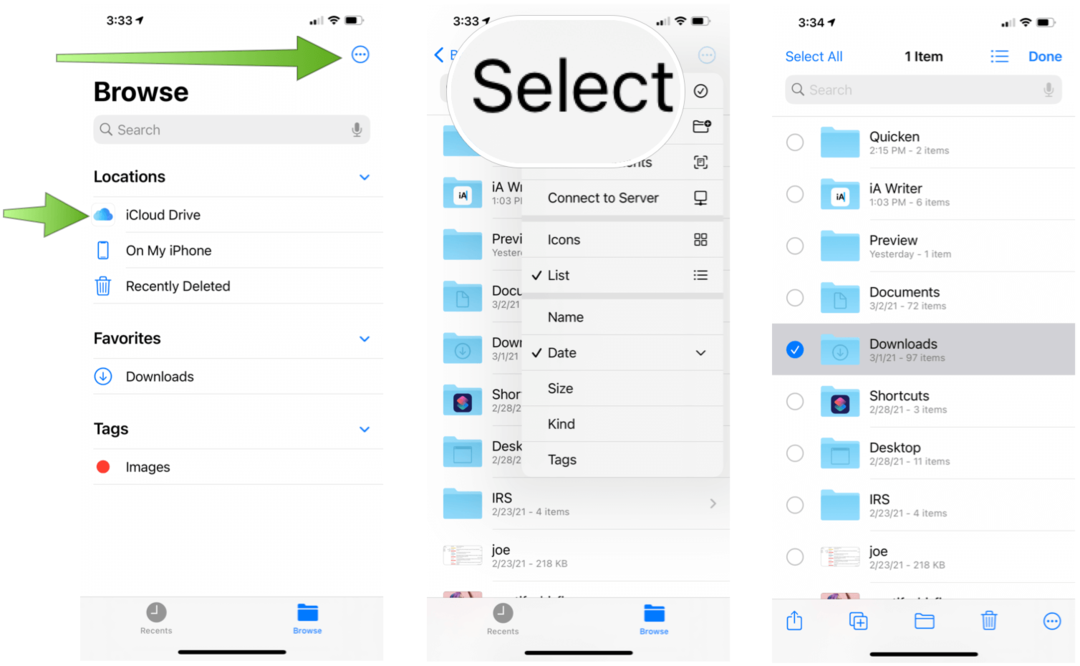
Следващия:
- Докоснете Бутон Още долу вдясно.
- Изберете Компресирайте.
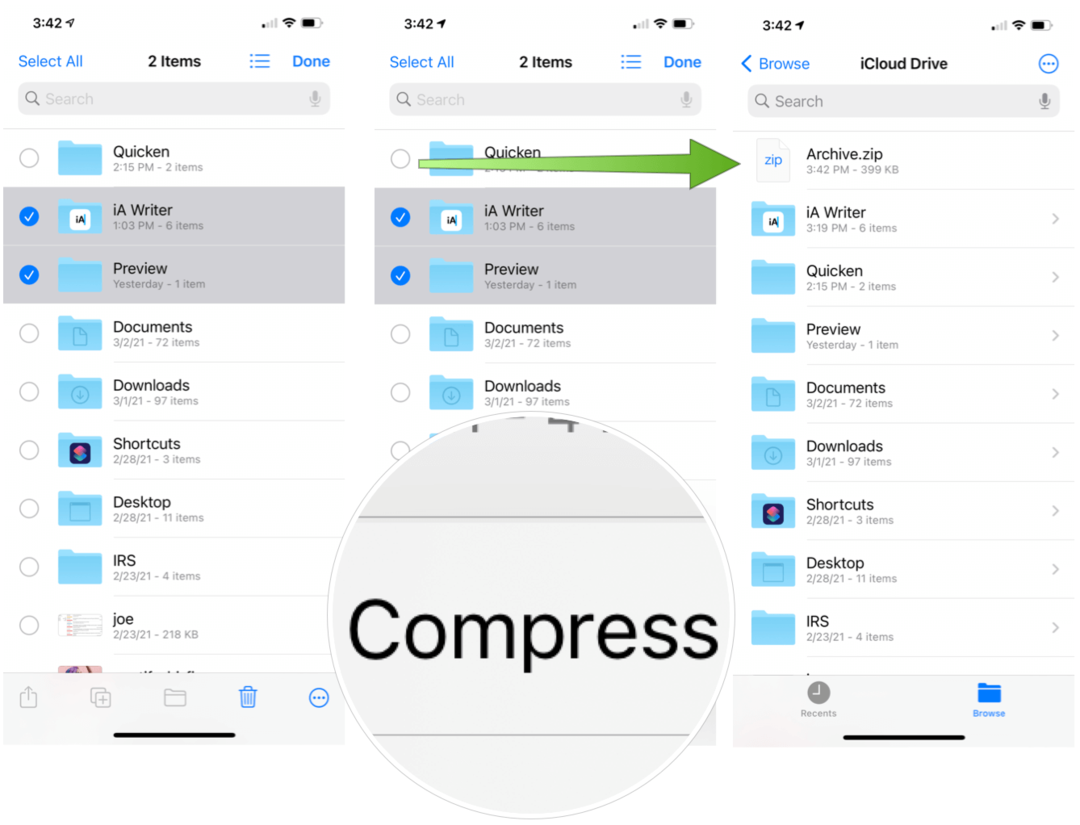
Както обяснява Apple, ако сте избрали един файл, ZIP файл със същото име се записва в тази папка. Ако сте избрали няколко файла, ZIP архив с име Archive.zip се записва в тази папка. За да промените името му, докоснете и задръжте ZIP архива, след което изберете Преименуване. Можете да споделите вашия ZIP файл, точно както можете да използвате всеки файл, използвайки iPhone Share Sheet.
За да отворите Zip файл на вашия iPhone или iPod touch:
- Отвори Приложение Файлове.
- Намери Zip файл искате да декомпресирате.
- Докоснете файл.
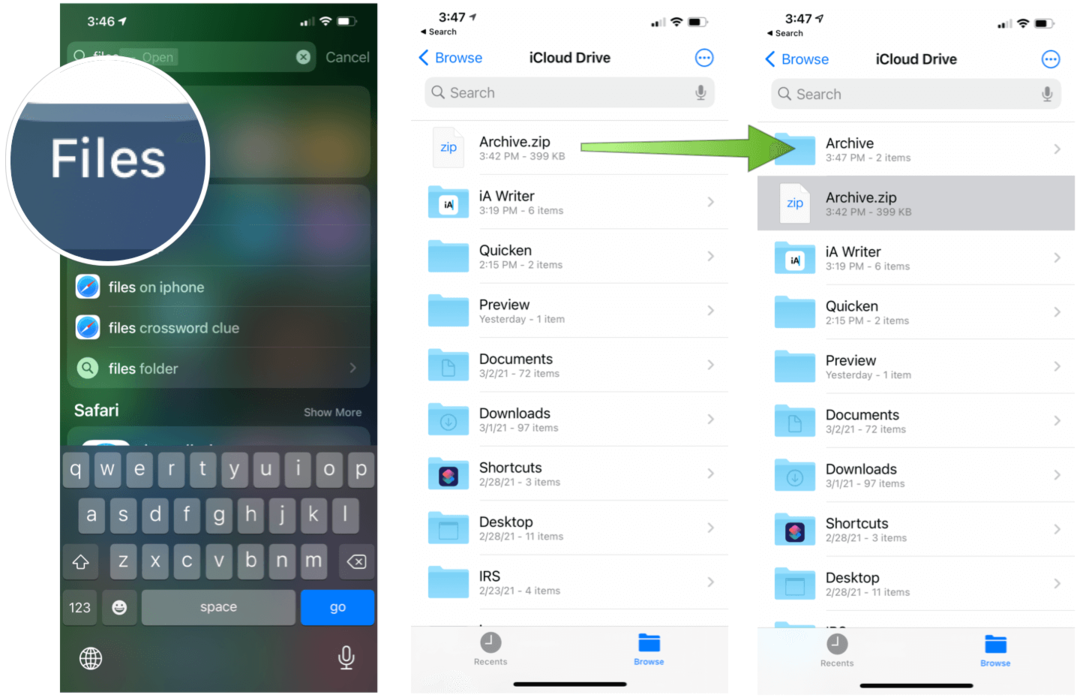
Оттам се създава папка, съдържаща файловете. За да промените името му, докоснете и задръжте папката, след което докоснете Преименуване. Докоснете, за да отворите папката. Компресираният файл остава на същото място. За да изтриете, натиснете силно файла, след което изберете Изтриване.
Ай Пад
За да създадете Zip файлове на вашия iPad:
- Отвори Приложение Файлове, след това изберете местоположение като На моя iPhone или iCloud Drive.
- Докоснете Бутон за избор горе вдясно.
- Избери файл (и) и папки, които искате да компресирате.
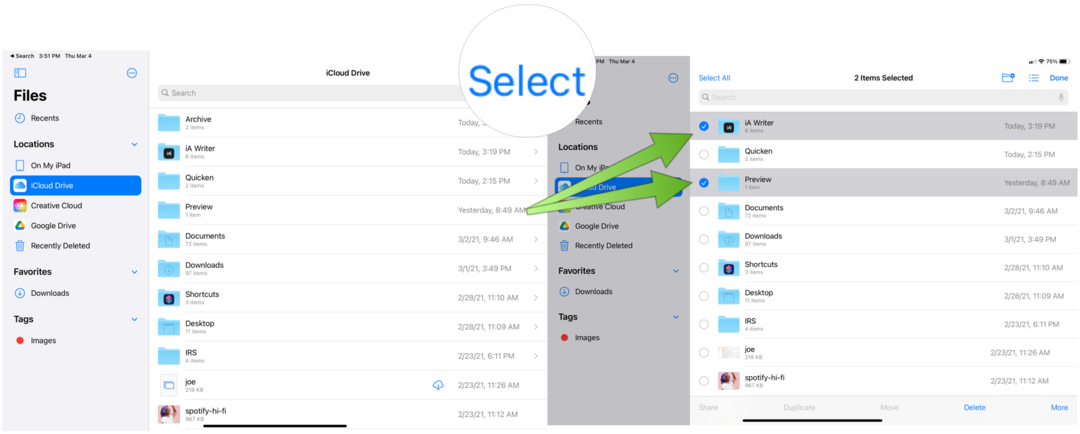
Следващия:
- Докоснете Бутон Още долу вдясно.
- Изберете Компресирайте.
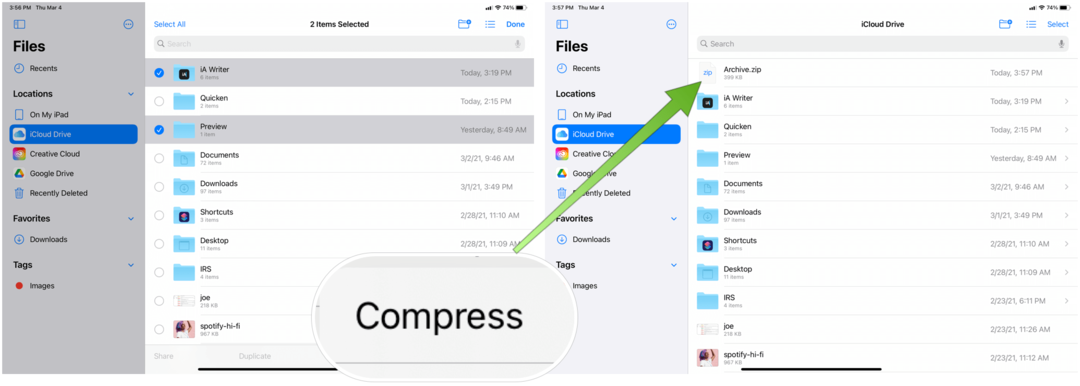
Отново, ако сте избрали един файл, ZIP файл със същото име се записва в тази папка. Ако сте избрали няколко файла, ZIP архив с име Archive.zip се записва в тази папка. За да промените името му, докоснете и задръжте ZIP архива, след което изберете Преименуване. Можете да споделяте вашия ZIP файл точно както можете да използвате всеки файл с помощта на iPad Share Sheet.
За да отворите Zip файл на вашия iPad:
- Отвори Приложение Файлове.
- Намери Zip файл искате да декомпресирате.
- Докоснете файл.
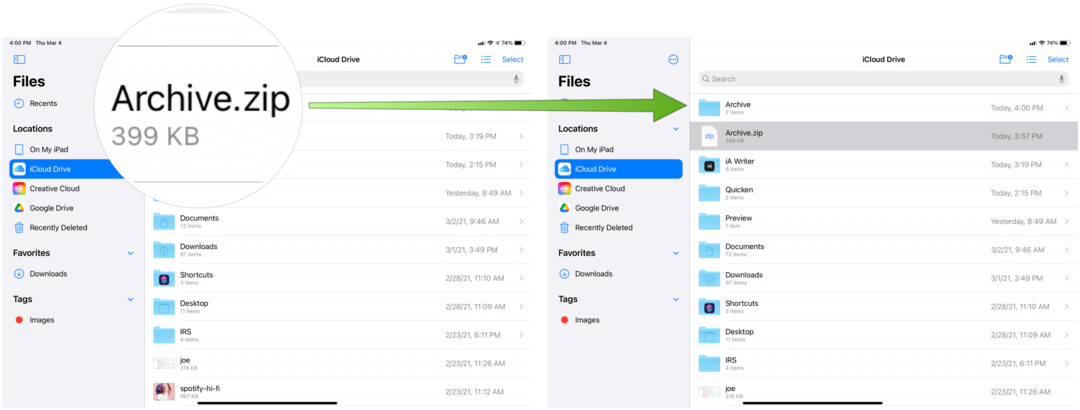
Създава се папка, съдържаща файловете. За да промените името му, докоснете и задръжте папката, след което докоснете Преименуване. Докоснете, за да отворите папката. Компресираният файл остава на същото място. За да изтриете, натиснете силно файла, след което изберете Изтриване.
Създаване и извличане на Zip файлове на iPhone: Последни мисли
Понастоящем можете да декомпресирате следните Zip файлови формати в приложението Файлове: .ar, .bz2, .cpio, .rar, .tar, .tgz или .zip файлове в приложението Файлове. Ако файлът ви е твърде голям за изпращане като обикновен прикачен файл, Apple препоръчва да опитате Капка поща.
Как да изчистите кеша на Google Chrome, бисквитките и историята на сърфирането
Chrome се справя отлично със съхраняването на вашата история на сърфиране, кеш памет и бисквитки, за да оптимизира работата на вашия браузър онлайн. Нейното как да ...
Съответствие на цените в магазина: Как да получите онлайн цени, докато пазарувате в магазина
Покупката в магазина не означава, че трябва да плащате по-високи цени. Благодарение на гаранциите за съвпадение на цените, можете да получите онлайн отстъпки, докато пазарувате в ...
Как да подарите абонамент за Disney Plus с цифрова карта за подаръци
Ако сте се радвали на Disney Plus и искате да го споделите с други, ето как да закупите абонамент за Disney + Gift за ...
Вашето ръководство за споделяне на документи в Google Документи, Таблици и Презентации
Можете лесно да си сътрудничите с уеб-базираните приложения на Google. Ето вашето ръководство за споделяне в Google Документи, Таблици и Презентации с разрешенията ...